Windows 8:краткое руководство.
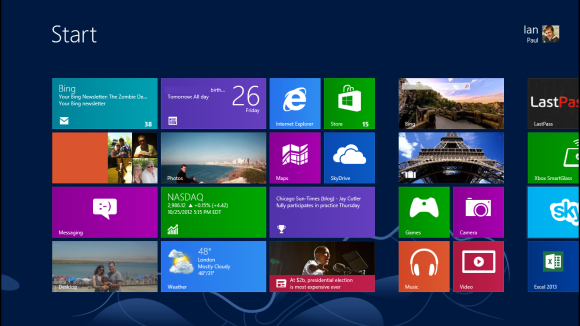
После двух публичных бета-версий и более 1.24 млрд часов pre-release времени использования во всем мире, Windows 8, наконец то вышла. Последняя версия Windows, знаменует собой начало новой эры для самой популярной в мире операционной системы,которая теперь включает в себя элементы сенсорного интерфейса,который окрестили современный пользовательский интерфейс.
Windows 8 также приносит некоторые улучшения в Windows, в том числе такие инструменты, как капитальный ремонт, Windows Explorer, лучшие периферийные discovery,а также упрощает функции резервного копирования и восстановления.Любите Вы это или ненавидете, Windows 8 будет здесь,чтобы остаться.Так ли вы рассматриваете обновления, только что установленной новой ОС, или у Вас в планах собрать новое устройство Windows 8 когда-нибудь, вот девять крупиц информации, которые должны облегчить ваш переход модернизации .
Подготовка Windows 8
В 12:01 по местному времени в пятницу, Microsoft сделала Windows 8 доступной для скачивания по всему миру после большого старта в четверг в Нью-Йорке.
Если у вас есть компьютер и вы хотите, чтобы сделать обновления для Windows 8, есть несколько вариантов, в зависимости от вашей ситуации. Если вы приобрели компьютер после 2 июня, вы можете сделать обновление для Windows 8 за 15 $.Если кто-нибудь ещё работает на Windows 7, Vista, XP Home или XP Professional могут обновить ОС за $40 — просто убедитесь, что ваш компьютер имеет характеристики,чтобы он мог справиться с новой ОС.И если ваши ресурсы ограничены,или вы планируете запуск Windows в виртуальной машине-я уже писал статьи и некоторые советы по оптимизация Windows 8 для старого оборудования.
Оборудование
В четверг Microsoft сообщила, что более чем 1000 шт. оборудования будут доступны, в том числе таблетки, предназначенные для Windows 8 .
Если вы находитесь в магазине для покупки нового ПК или таблетки, я уже писал о многих из тех устройств,которые будт работать с Windows 8,в том числе таблетки отAcer, Asus и Microsoft; Ultrabooks от Dell,Gigabyte,и Lenovo, причудливый все-в-одном от Sony, и даже обычные компьютеры от производителей компьютеров,таких как Hewlett-Packard.
Windows хранение
Окончательная версия Windows Store открыта для бизнеса при использовании версии Windows 8. Для запуска ОС в Windows магазине есть довольно хороший выбор приложений, но не удивляет.
Главный разработчик Windows 8 kickoff Steven Sinofsky сказал,что Windows Store на старте и будет иметь больше приложений, чем любое другое конкурирующее app store сделанное во время их запуска.Когда я услышал замечания Sinofsky, они звучали для меня,как будто он сказал это вежливым способом : “у нас не так много приложений”. И это, кажется, именно тот случай.Другие приложения могут прийти в Интернете в ближайшие недели,но, прямо сейчас, не существует многого,чтобы получить полное использование Windows 8.Есть некоторые интересные приложения,чтобы убедиться в этом: Angry Birds Space (в настоящее время только название Rovio), Netflix, Skype, Hulu Плюс», Urbanspoon, и Xbox SmartGlass. Но самые заметные заголовки : Facebook и Twitter, Dropbox, Пандора, Rdio, и Spotify.Вы можете работать на Windows 8 app с помощью версий,построенных для Web или с традиционным рабочим столом (если вы работаете в Windows РТ). Но многие сторонние настольные приложения не трогают friendly, которые ставят запуск нового процессора Intel-таблетки, такие, как Acer Iconia Tab W700 в невыгодное положение.Если Windows 8 таблетки собираются конкурировать с iPad, Nexus 7,и Kindle Fire HD, Windows Store нужно больше приложений для современного пользовательского интерфейса, и это требует больших имён приложений,как те,о которых говорилось выше.
Выберите свой браузер
После того как вы получите Windows 8 и она работает,есть три брауза которые вы можете выбрать,которые включают в себя версии как для современного пользовательского интерфейса,так и для традиционных настольных: Хром, Firefox или Internet Explorer.
Internet Explorer работает прямо из коробки,так что если IE ваш любимый браузер,вам не нужно ничего делать. Если вы хотите запустить Хром, вы можете загрузить его,как правило, от Google и, если вы выбрали его в качестве вашего браузера по умолчанию,он будет доступен в Modern UI, а также и на рабочем столе.Если вы хотите запустить Firefox в обоих интерфейсах,вы можете попробовать версию Windows 8 preview доступную с Mozilla. Обратите внимание, что только ваше текущее значение браузера по умолчанию можно запустить в версии Modern UI. В моих тестах,если вы выбрали не современный пользовательский интерфейс браузера в качестве используемого по умолчанию,такие как Opera или текущая стабильная версия Firefox,которые будут выключены в Modern UI — современном пользовательском интерфейсе идущей с версией Internet Explorer.
Windows 8 и Windows РТ
Существуют две версии Windows 8, чтобы выбрать одну из них. Какую из них вы получите, зависит от устройства которое вы собираетесь купить.
Если вы покупаете новый Windows tablet с процессором ARM, тогда вы получите Windows РТ. Если вы не знаете, что такое процессор ARM, посмотрите на таблички процессоров от Nvidia или Qualcomm.Разница когда вы покупаете РТ таблетки является то, что она не способна запускать унаследованные приложения Windows,хотя РТ таблетка содержит традиционный интерфейс рабочего стола. РТ таблетка может работать только с загружаемым современным пользовательским интерфейсом приложений с Windows Store.Вы не можете загрузить Windows 7 версии AIM, Dropbox, Skype, или Spotify. Если это не приложения cовременного пользовательского интерфейса из Windows Store,то вы не можете использовать его на Windows РТ.Если вы не возражаете против ограничений Windows Store, вы должны быть в состоянии подобрать Windows РТ таблетки по хорошей цене. Microsoft в четверг заявила, что будут некоторое Windows РТ устройства, цены на которые будут низкие,около $300.Если у вас есть Windows 8 устройства с процессором Intel или AMD процессором, в том числе старые ПК с Windows, вы можете запустить любое приложение из Windows Store и почти любую программу, написанные для Windows 7.
Не забудьте правой кнопкой мыши
Из-за того что приложения,в новой Modern UI довольно минималистичны,многие функциональные возможности, которые раньше были доступны при нажатии правой кнопки мыши,такие как, например, сохранить, и загрузить скрыты.
Есть два пути в Windows 8, где вы, как правило, можете получить доступ к этой функциональности с ПК. Один-это, нажав правой кнопкой мыши. Это действие будет немедленно вызывать меню в нижней части экрана с несколькими вариантами.Для установки, вы должны перейти к новому Charms Bar на правой стороне экрана, и нажать кнопку » параметры » . Это покажет вам настройки для app работающих в данный момент на экране. Когда вы щелкните настройки из традиционных настольных или стартовом экране настройки,которые доступы к вашей системе.
Двигаясь вокруг
Если вы обычный пользователь Windows, кто никогда не видел Windows 8 прежде, вы будете в шоке, потому что Пуск ушла с традиционного рабочего стола. Но не паникуйте.
Чтобы вернуться на начальный экран и получить доступ к списку приложений, вы можете либо нажать клавишу Windows на клавиатуре или наведите курсор в левом нижнем углу и ждите значок начала, чтобы он показался вверху, а затем выберите его. Если у вас уже парят действия на правой стороне экрана,они будут открывать Charms Bar.Windows 8 имеет несколько причуд в навигации которые вам понадобится, чтобы к ним привыкнуть. Я закрыл сводку некоторых действий мыши и клавиатуры в начале Windows 8 предварительного просмотра.
Периферийные устройства
Microsoft говорит, что не должно быть головной боли при попытке подключения старых периферийных устройств,таких как принтеры, клавиатура,мыши и видеокамер для вашего нового устройства с Windows 8.Windows РТ должна также работать совместно с ПК, аксессуарами,по мнению Microsoft. В компании говорят,что Windows РТ совместима с более чем 420 миллионами существующих периферийных устройств ПК.



 Декабрь 13th, 2012
Декабрь 13th, 2012  Данил
Данил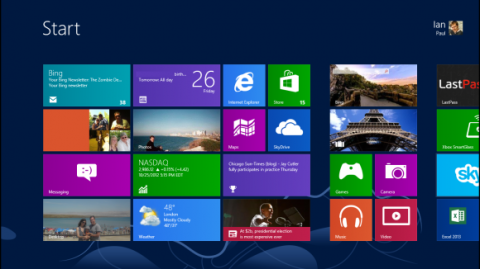
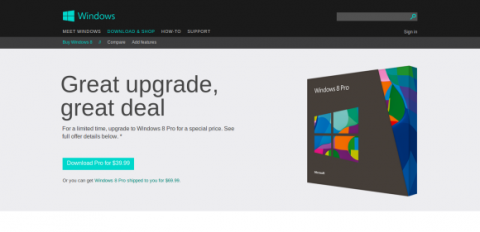

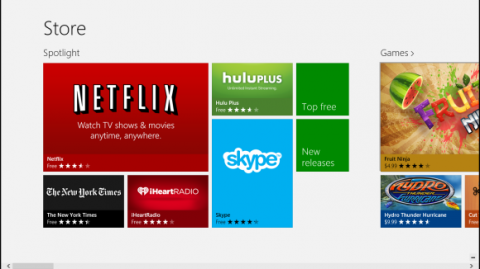
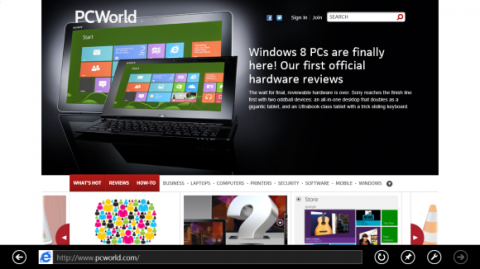

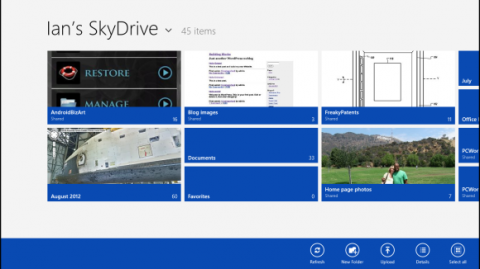
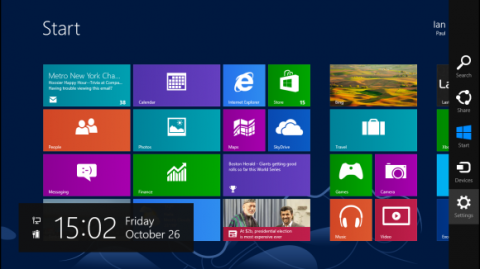
 Опубликовано в
Опубликовано в  :
: